
Backup delle email in Thunderbird: ecco la soluzione per sistemi operativi Windows 10, Windows 7, Windows Vista, Windows XP tutte le versioni, Linux, Mac OS 10
 In questo articolo spieghiamo come effettuare il backup delle email in
In questo articolo spieghiamo come effettuare il backup delle email in
Thunderbird di Mozilla.
Chiunque usi la posta elettronica tutti i giorni per lavoro o per svago sa bene quanto sia importante mettere al sicuro i messaggi di posta elettronica.
Molti sottovalutano questo aspetto e non si rendono conto di quanto sia importante avere una copia di backup costantemente aggiornata.
In caso di perdita della posta elettronica a causa di un virus o un guasto, possedendo un backup, è possibile recuperare in pochi minuti mesi o addirittura anni di lavoro.
La procedura per effettuare un backup delle email in Thunderbird è la seguente:
Lanciate Thunderbird e per prima cosa andate su:
Aiuto (lo trovate nel menu, è in alto a destra Fig.1);
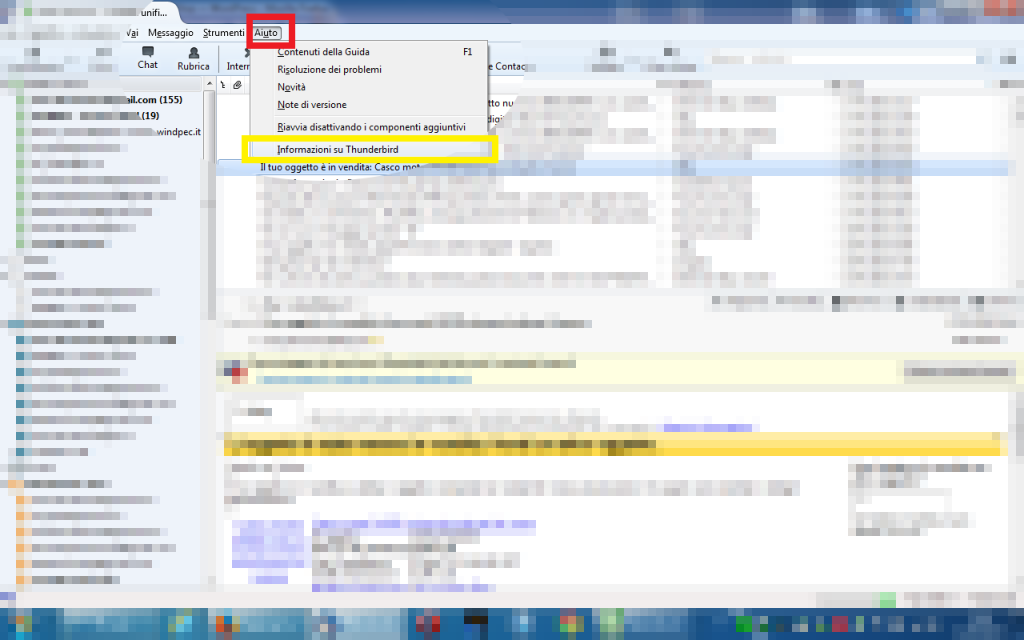
poi su:
Informazioni su Thunderbird (Fig.2)
e prendete nota della versione. Ci servirà più tardi.
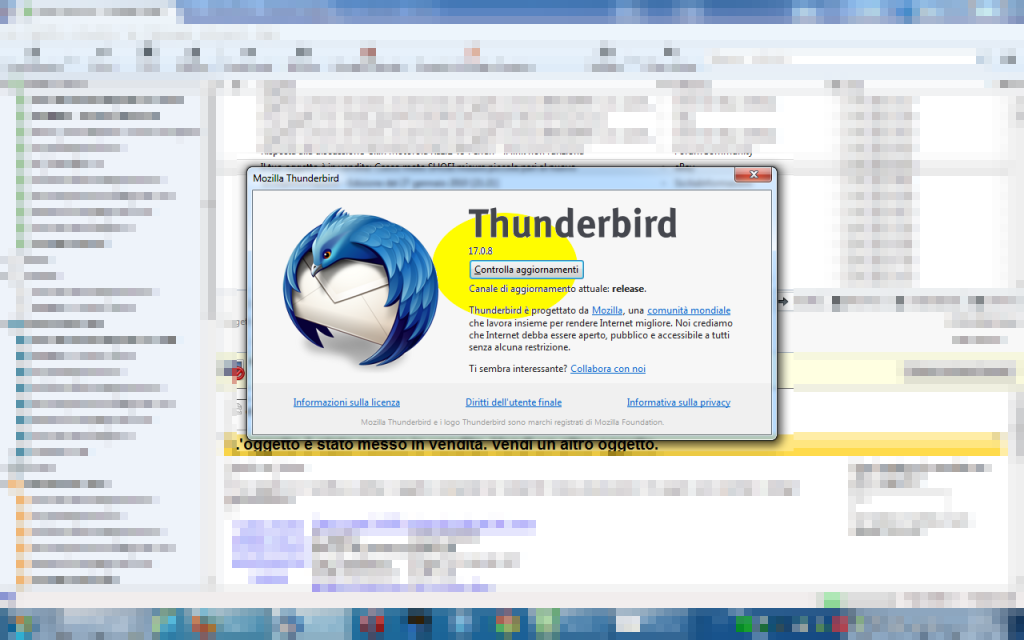
Ora andate, sempre dal menu in alto, su:
Strumenti e poi cliccate su:
Impostazioni account… (lo trovate in basso fig.3)
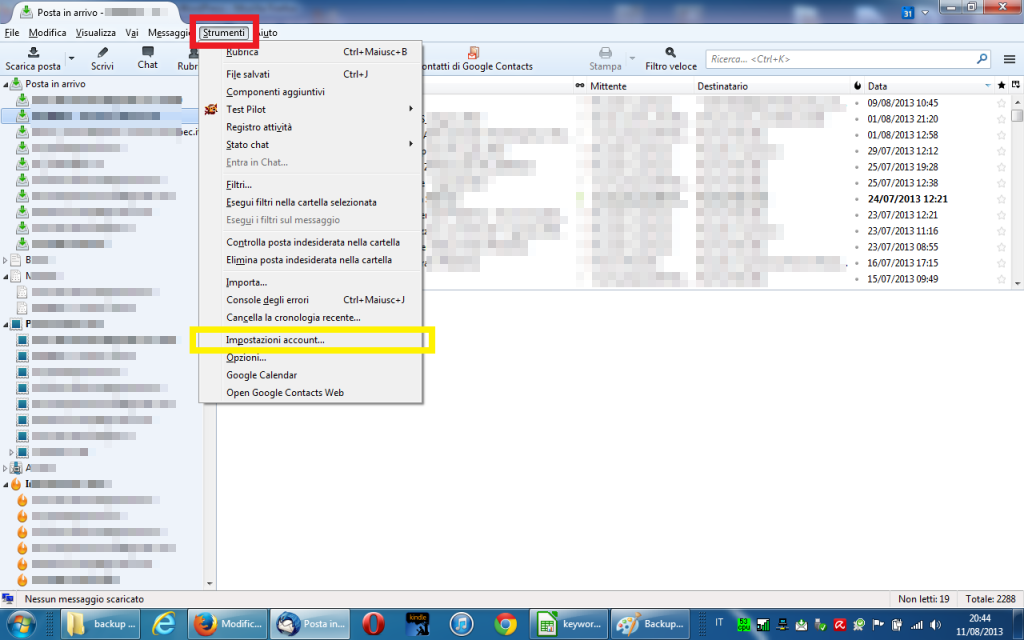
Ora comparirà una nuova finestra con un menu a sinistra chiamato Impostazioni account fig.4, vedrete la vostra email principale o le vostre email se ne avete più di una con il seguente menu:
Impostazioni server
Cartelle e copie
Composizione indirizzi etc. etc.
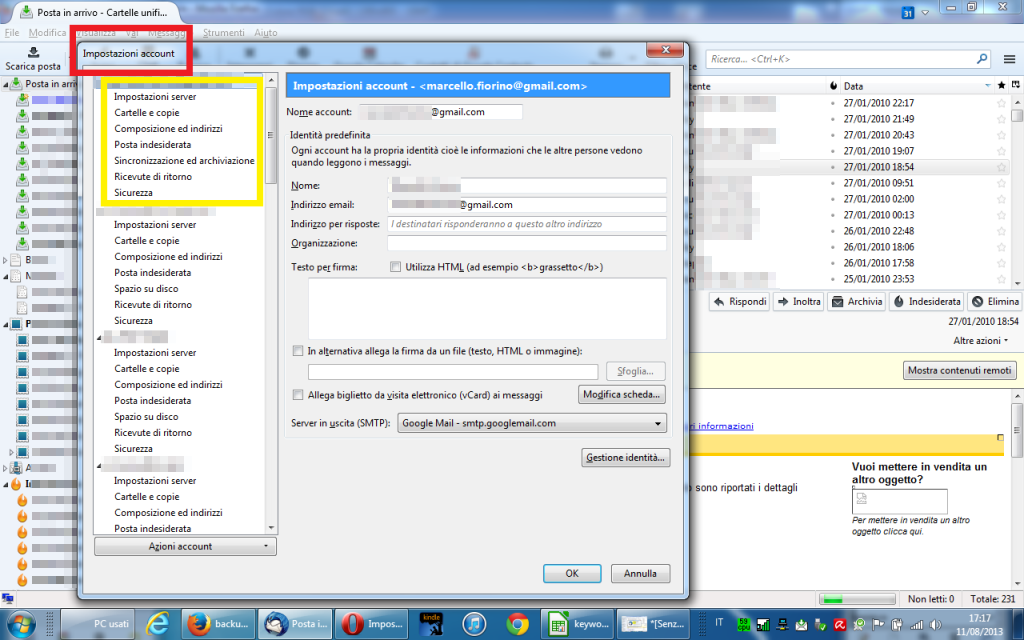
Cliccate subito sotto alla vostra email su:
Impostazioni server (fig.5)
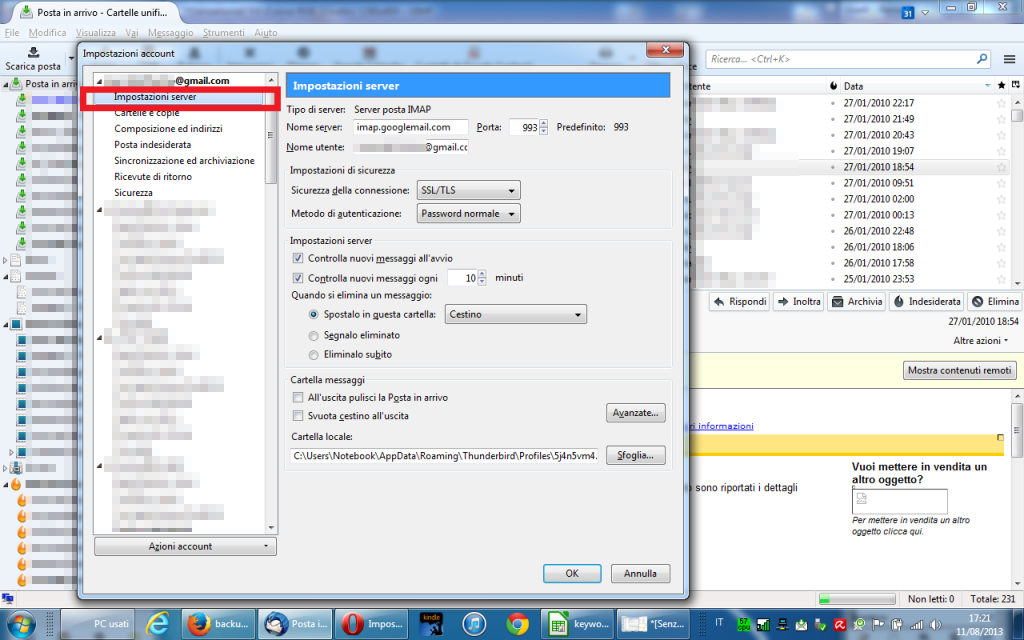
Ora sulla destra cercate la voce:
Cartella locale (fig.6)
Troverete un indirizzo che indica dove Thunderbird salva le email, i relativi allegati e tutte le informazioni come i preziosi indirizzi email dei vostri clienti o amici.
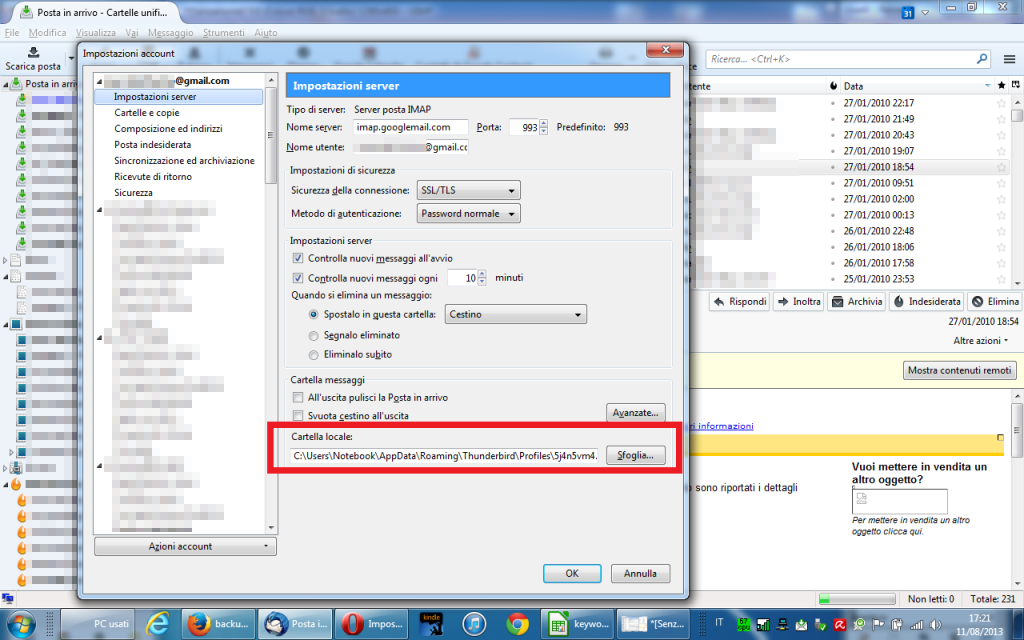
L’indirizzo dovrebbe assomigliare a:
C:UsersNotebookAppDataRoamingThunderbirdProfiles6j9n5gm4.defaultImapMailimap.googlemail.com
Copiate parte di questo indirizzo/percorso in questo modo:
C:UsersNotebookAppDataRoaming
aprite questo percorso e vi apparirà il contenuto della cartella Roaming, quindi cercate la cartella Thunderbird; fig.7
Questa è la cartella che dovete copiare, questa è la cartella che contiene tutti i dati e le impostazioni più preziose.
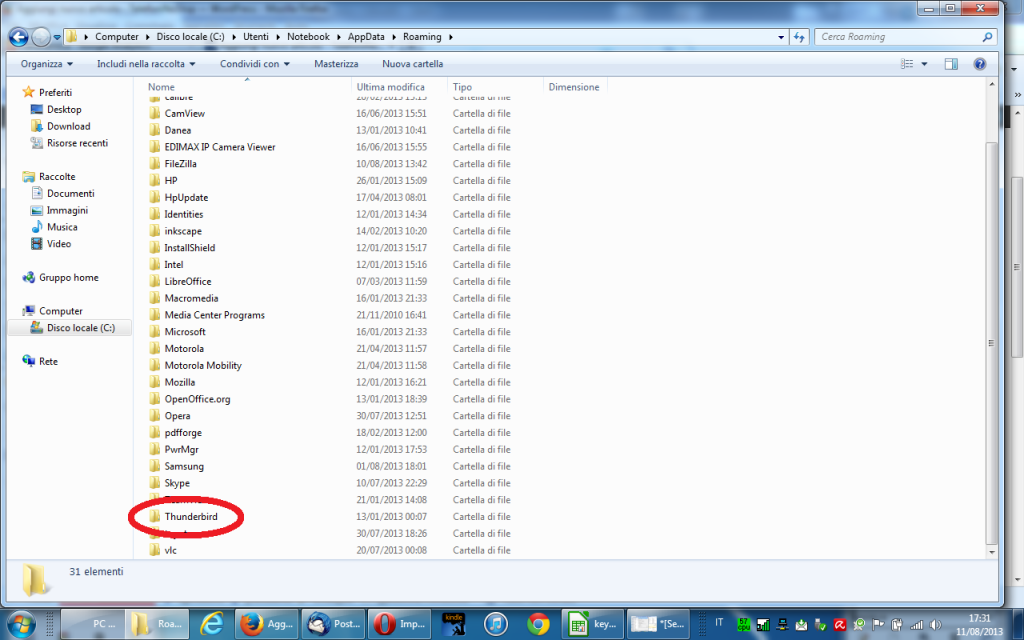
Salvatela da qualche parte, se avete molte email e molti allegati potrebbe pesare parecchio, la mia pesa 30 Gigabyte! Ho tutte le email e gli allegati dal 2000.
Ora che avete effettuato il backup delle email di Tunderbird del vostro computer potete procedere a trasferirle su un altro computer e se vi occorre potete ripristinare il contenuto delle email sul vostro attuale Pc in ogni momento.
Importante è segnalare che questa operazione va effettuata con Thunderbird della medesima versione quindi nel caso non fosse così procedere in questo modo:
1) Verificate la versione di Thunderbird che avete installato sul computer.
2) Aggiornate Thunderbird all’ultima versione disponibile;
3) Ora che Thunderbird è aggiornato effettuate il Backup seguendo la guida passo passo come descritto qui sopra;
4) Installate Thunderbird nel computer dove volete effettuare il backup;
5) Lanciate Thunderbird sullo stesso computer;
6) Cercate dove Thunderbird salva le email (basta seguire la guida a partire dalla fig.6);
7) Chuidete Thunderbird e andate nella cartella come spiegato in fig.7 e copiate la cartella Thunderbird proprio li.
8) Aprite Thunderbird ed il gioco è fatto.
Non mi resta che augurarvi buoni e frequenti Backup.
Alcuni dei link presenti sulle nostre pagine web contengono affiliazione con Amazon o altri store e ci permettono di guadagnare una commissione sugli acquisti idonei . Per l'utente, tale affiliazione non varia in alcun modo il prezzo del prodotto acquistato.






